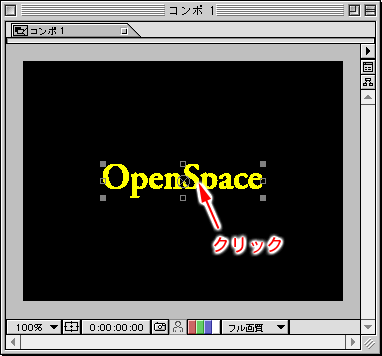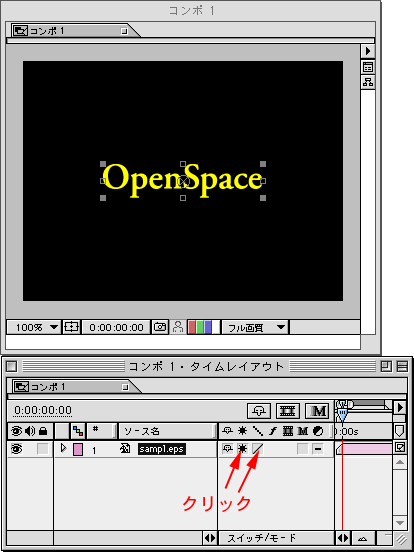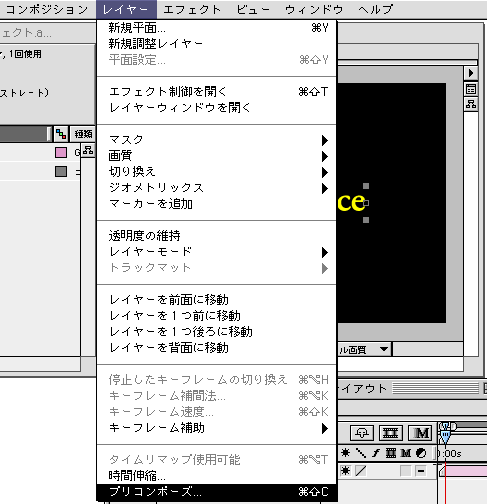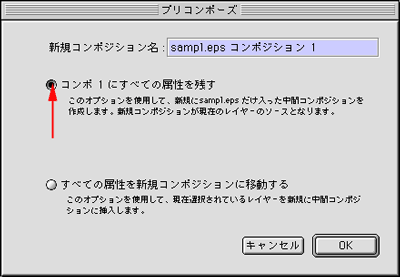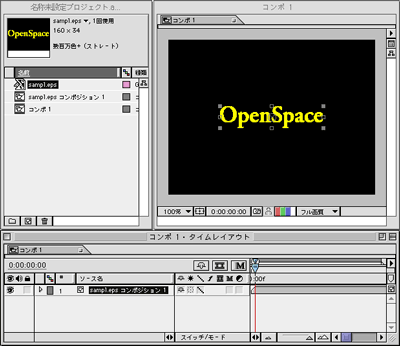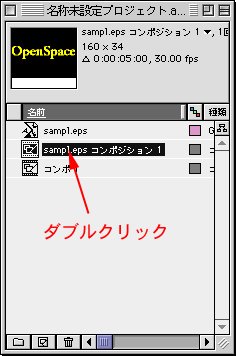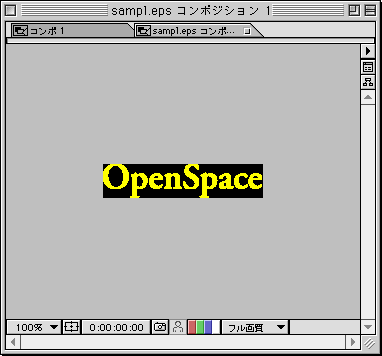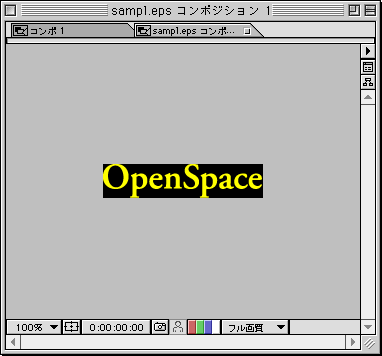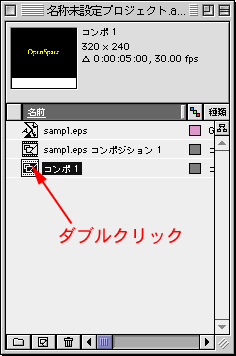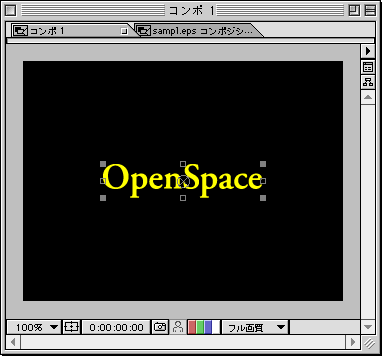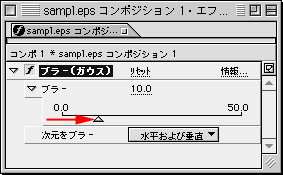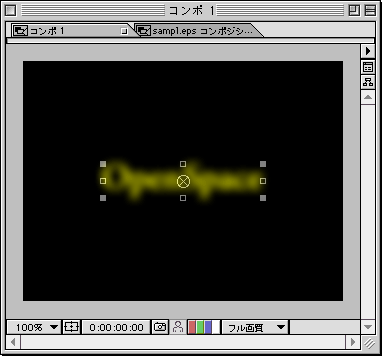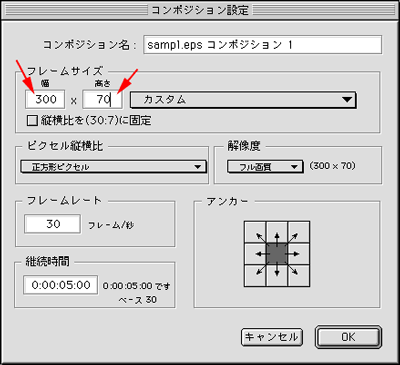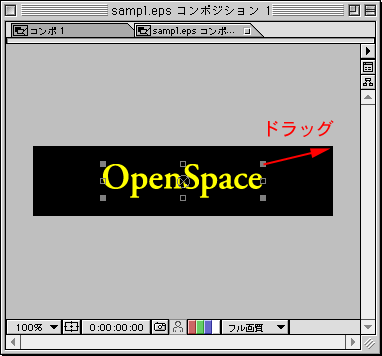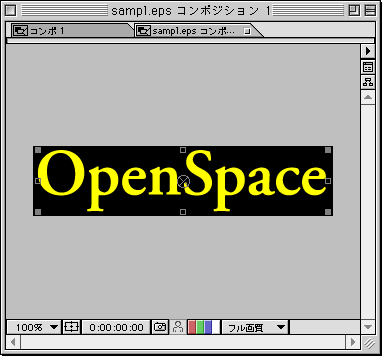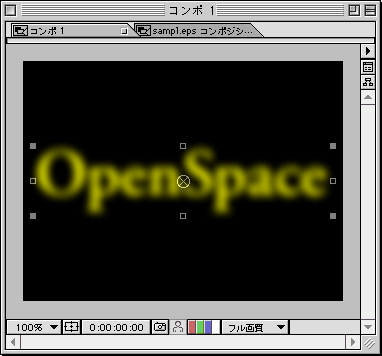|
|
|
|
|
| EPSファイルにエフェクトをかける |
 |
|
|
|
|
|
|
| EPSファイルをクリックして選択します。 |
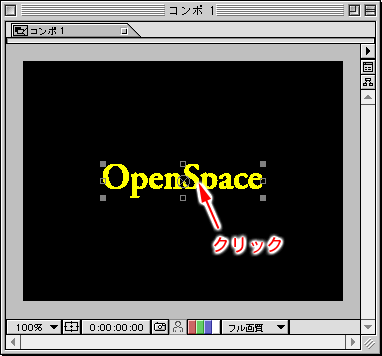 |
|
|
|
|
継続ラスタライズ(コラップス)とスムージングの部分のボタンをクリックします。コンポジションに表示されているEPS画像がラスタライズされ綺麗に表示されます。
このままエフェクトを適用すると「コラップスを解除する必要があります」といったメッセージが表示されます。EPS画像の場合、ラスタライズするとエフェクトが適用できないため、プリコンポーズする必要があります。(手動でもできます。この場合、新しく1つコンポジションを作成し、そこにEPS画像を配置、ラスタライズし、その後別のコンポジションに配置すれば、処理としては全く同じになります。) |
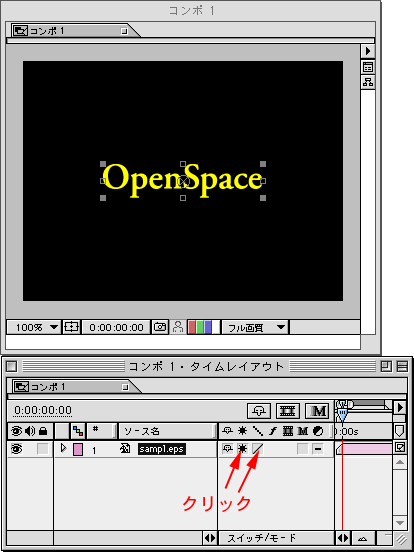 |
|
|
|
|
| レイヤーメニューから「プリコンポーズ...」を選択します。 |
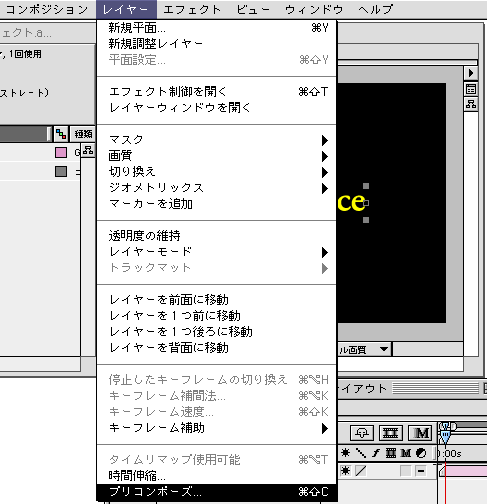 |
|
|
|
| コンポ1に全ての属性を残す、をクリックして選択します。 |
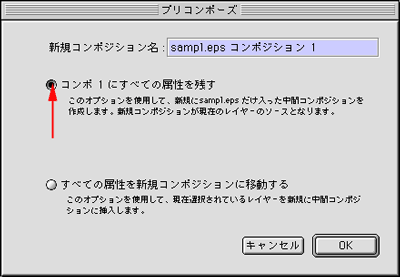 |
|
|
|
| プロジェクトウィンドウに「sample.epsコンポジション1」という新しいコンポジションが作成されます。 |
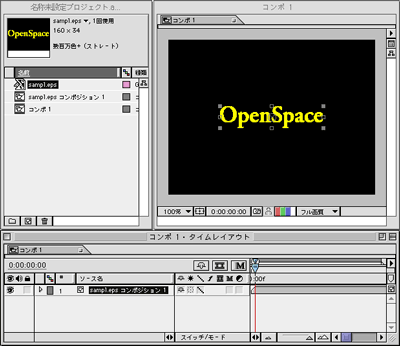 |
|
|
|
| プロジェクトウィンドウ内に「sample.epsコンポジション1」のダブルクリックします。 |
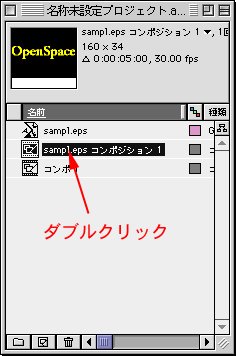 |
|
|
|
| コンポジションウィンドウにEPS画像が表示されます。 |
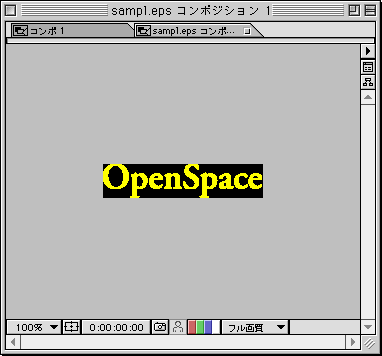 |
|
|
|
| タイムラインウィンドウに表示されているEPS画像の継続ラスタライズ、スムージングボタンをクリックします。 |
 |
|
|
|
| 綺麗な表示になります。 |
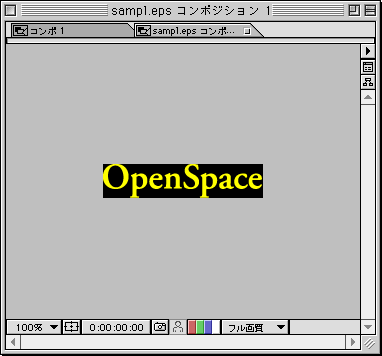 |
|
|
|
| プロジェクトウィンドウのコンポ1をダブルクリックします。 |
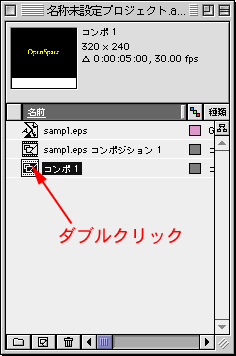 |
|
|
|
| コンポジションウィンドウにコンポ1の画像が表示されます。 |
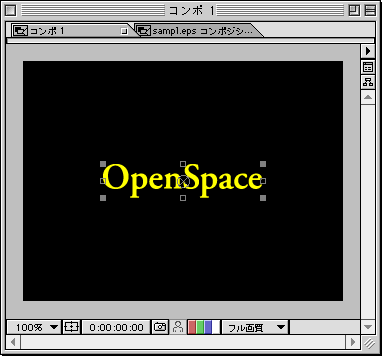 |
|
|
|
| エフェクトを適用します。 |
 |
|
|
|
| ぼかし具合を変更します。 |
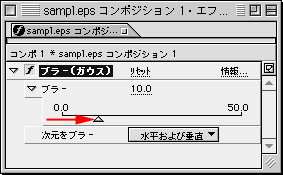 |
|
|
|
画像がぼけます。
このまま画像を拡大すると、表示が荒くなってしまいます。(ガタガタになります)。拡大してもスムーズにしたままにするには、sample.epsコンポジション側を拡大する必要があります。 |
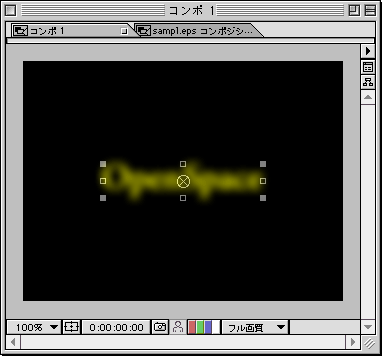 |
|
|
|
| sample.epsコンポジションのサイズを変更します。 |
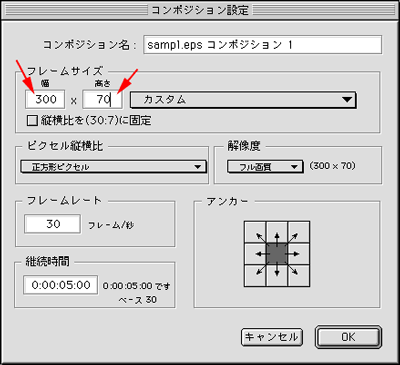 |
|
|
|
| 画像を拡大します。 |
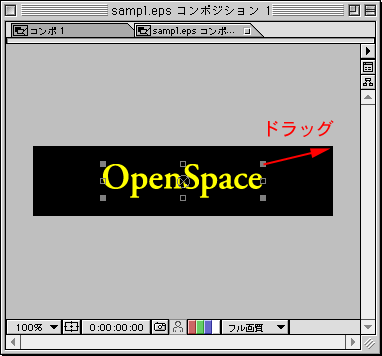 |
|
|
|
| 拡大されます。きちんとラスタライズされスムーズな表示になっています。 |
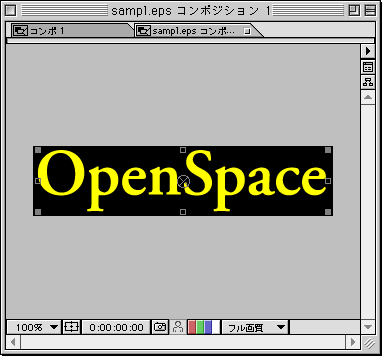 |
|
|
|
| コンポ1に切り替えると、綺麗にエフェクトがかかっているのがわかります。 |
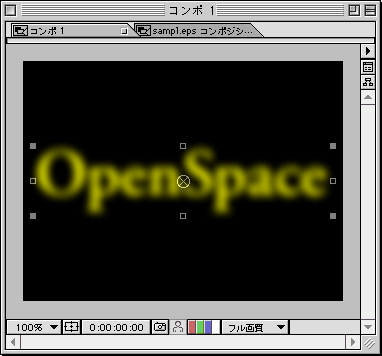 |
|
|
|
|
|
|
|
|
|
|
|